Word怎么取消段落标记 Word显示隐藏符号设置
时间:2025-06-21 作者:游乐小编
取消word段落标记的方法有二1.通过“文件”-“选项”-“显示”取消勾选“段落标记”2.点击“开始”选项卡中“段落”组的π按钮切换显示状态若段落标记仍显示需检查显示设置重启word或电脑必要时重置默认设置word隐藏符号包括空格(小圆点)制表符(箭头)手动换行符(弯曲箭头)用于辅助排版与编辑隐藏段落标记的原因在于其仅作为编辑工具不应出现在最终文档中以保持美观与阅读流畅。
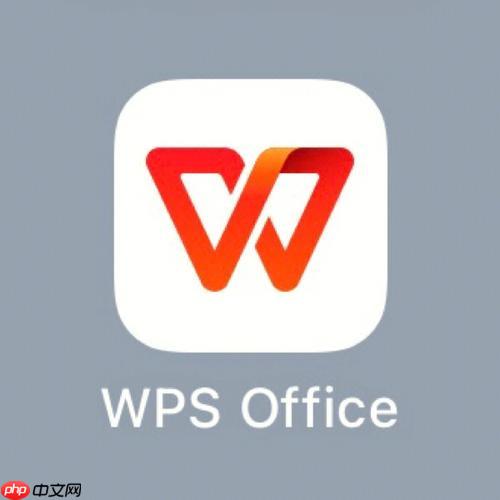
Word取消段落标记,其实就是隐藏那些烦人的小箭头和段落符号。这事儿说简单也简单,但有时候找起来还真有点摸不着头脑。

解决方案
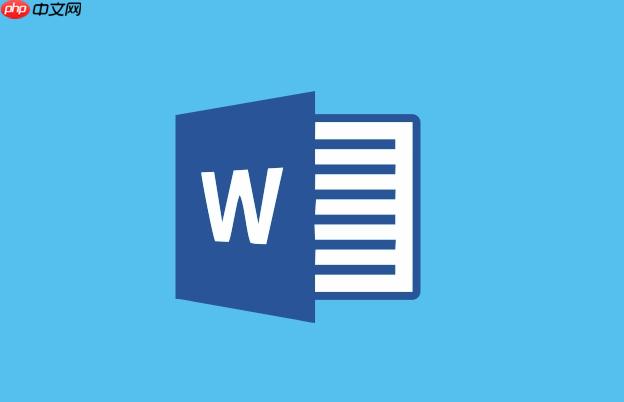
最直接的方法:
 打开Word,找到“文件”选项卡(或者Office按钮,取决于你的Word版本)。点击“选项”(或者“Word选项”)。在弹出的“Word选项”窗口中,选择“显示”。在“始终在屏幕上显示这些格式标记”部分,取消勾选“段落标记”。点击“确定”保存设置。
打开Word,找到“文件”选项卡(或者Office按钮,取决于你的Word版本)。点击“选项”(或者“Word选项”)。在弹出的“Word选项”窗口中,选择“显示”。在“始终在屏幕上显示这些格式标记”部分,取消勾选“段落标记”。点击“确定”保存设置。另一种方法,更快捷:
在Word的“开始”选项卡中,找到“段落”组。你会看到一个像π一样的按钮(显示/隐藏段落标记)。点击这个按钮,就可以切换段落标记的显示与隐藏。Word段落标记一直显示怎么办?
有时候,即使你按照上面的步骤操作了,段落标记还是顽固地显示在那里。这可能是因为Word的默认设置被更改了。
检查“Word选项”中的“显示”设置,确保“始终在屏幕上显示这些格式标记”下的所有选项都没有被勾选。如果问题依旧存在,尝试重启Word或者电脑。如果还是不行,可能需要重置Word的默认设置。这个操作比较复杂,不建议轻易尝试,除非你对Word的配置比较熟悉。Word显示隐藏符号有哪些?有什么用?
除了段落标记,Word还会显示其他一些隐藏符号,比如空格、制表符、手动换行符等等。这些符号虽然平时看不见,但在编辑文档时却非常有用。
空格: 显示为小圆点,可以帮助你检查文档中是否有不必要的空格。制表符: 显示为箭头,可以帮助你调整文本的对齐方式。手动换行符: 显示为弯曲的箭头,表示强制换行,而不是段落的结束。通过显示这些隐藏符号,你可以更精确地控制文档的格式,避免出现一些意想不到的排版问题。比如,有时候文档的排版很乱,可能是因为里面混入了太多的手动换行符,这时候就可以通过显示隐藏符号来发现并替换它们。
为什么需要隐藏段落标记?
虽然段落标记在编辑文档时很有用,但在最终打印或发布文档时,通常需要隐藏它们。因为这些标记只是辅助编辑的工具,不应该出现在最终的文档中,影响美观。而且,有时候这些标记会干扰阅读,影响文档的整体效果。所以,学会隐藏段落标记,是使用Word的基本技能之一。
小编推荐:
相关攻略
更多 - 华为手机微信聊天记录备份在哪儿 微信聊天记录备份与恢复全攻略 07.12
- 泡泡玛特zimomo3.0发售日期是什么时候 07.12
- 百度如何开启无痕浏览模式 07.12
- boss直聘如何导出简历 07.12
- 优酷视频会员能同时登录几个人 07.12
- 拼多多购物车怎么查看 07.12
- 淘宝闪购入口在哪 07.12
- 爱思助手安卓版如何刷机 07.12
热门推荐
更多 热门文章
更多 -

- 神角技巧试炼岛高级宝箱在什么位置
-
2021-11-05 11:52
手游攻略
-

- 王者荣耀音乐扭蛋机活动内容奖励详解
-
2021-11-19 18:38
手游攻略
-

- 坎公骑冠剑11
-
2021-10-31 23:18
手游攻略
-

- 原神卡肉是什么意思
-
2022-06-03 14:46
游戏资讯
-

- 《臭作》之100%全完整攻略
-
2025-06-28 12:37
单机攻略
























